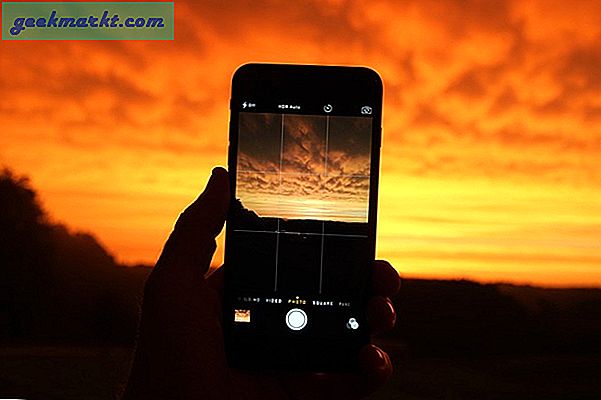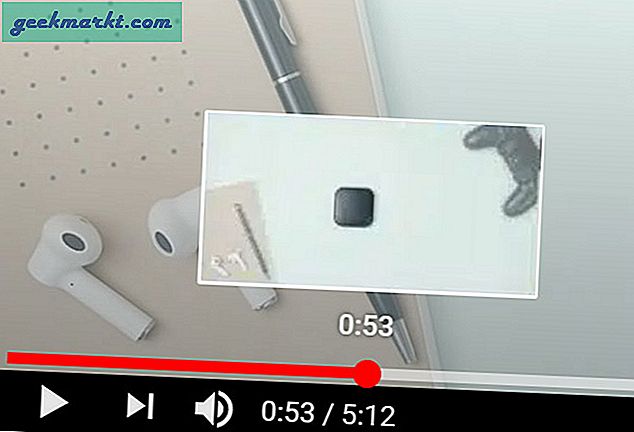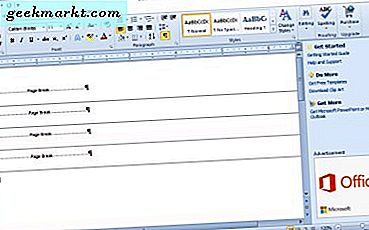केवल स्ट्रीमिंग के अलावा, स्क्रीन मिरर एक ऐसी विशेषता है जिसका उपयोग मैं फोन और विंडोज पीसी से अपने व्यक्तिगत मीडिया को चलाने के लिए नियमित रूप से स्ट्रीमिंग स्टिक पर करता हूं। यहां बताया गया है कि आप विंडोज के साथ फायरस्टिक पर आसानी से मिरर कैसे स्क्रीन कर सकते हैं।
1. नेटिव मिराकास्ट ऑप्शन
फायर स्टिक में एक देशी स्क्रीन मिररिंग विकल्प है जिसे आप सेटिंग में पा सकते हैं। स्क्रीन मिररिंग शुरू करने के लिए होम पेज से फायर टीवी सेटिंग्स खोलें।
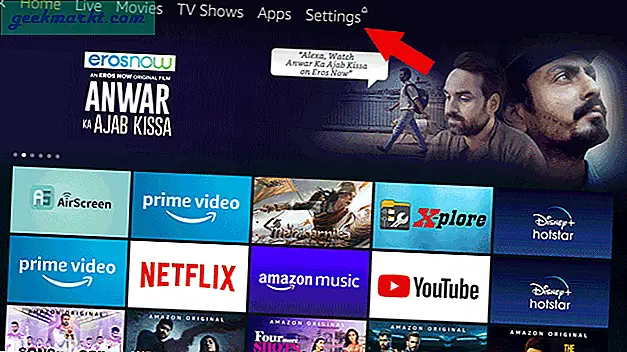
सेटिंग पेज पर, "डिस्प्ले एंड साउंड्स" विकल्प चुनें।
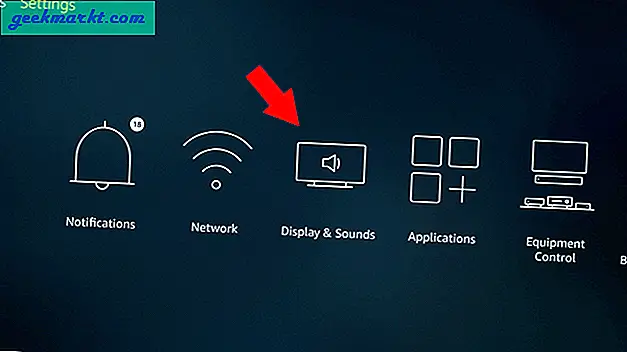
आप नीचे स्क्रॉल कर सकते हैं और "डिस्प्ले मिररिंग सक्षम करें" का चयन कर सकते हैं। यह अन्य उपकरणों से स्क्रीन मिररिंग शुरू करने के लिए एक प्रतीक्षा पृष्ठ खोलेगा। अपने पीसी को फायर स्टिक में मिरर करने के लिए, आपको यह पेज नहीं छोड़ना चाहिए।
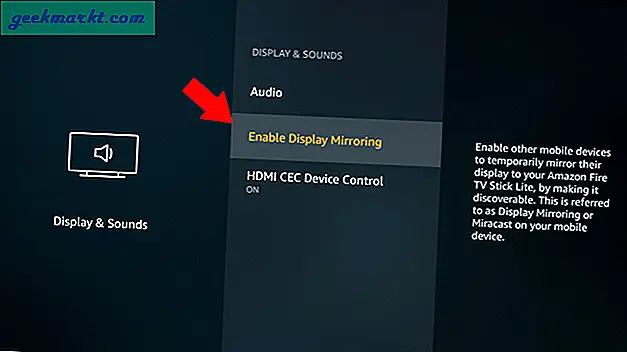
अब अपने पीसी पर, निचले दाएं कोने में अधिसूचना आइकन पर क्लिक करके एक्शन सेंटर खोलें। यहां, आप "कनेक्ट" टॉगल देख सकते हैं, उपकरणों की खोज शुरू करने के लिए उस पर क्लिक करें।
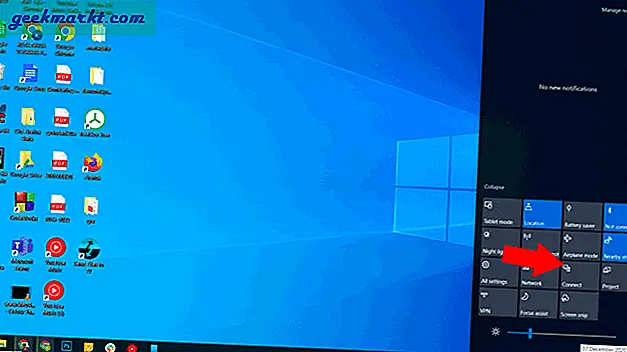
यहां आप अपना फायर टीवी स्टिक पा सकते हैं, उस पर क्लिक करें और इसे कनेक्ट होने में कुछ सेकंड का समय लगेगा।
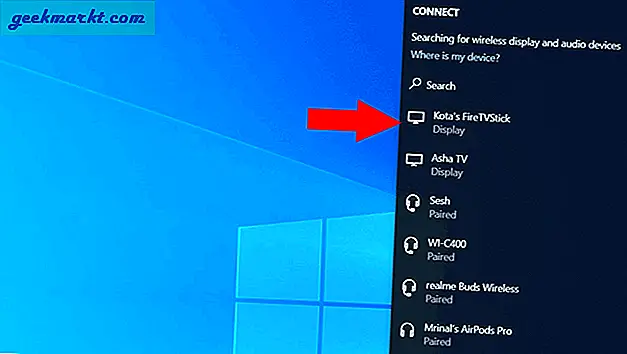
यही है, आपने अपने पीसी को फायर स्टिक पर सफलतापूर्वक स्क्रीन कर दिया है।
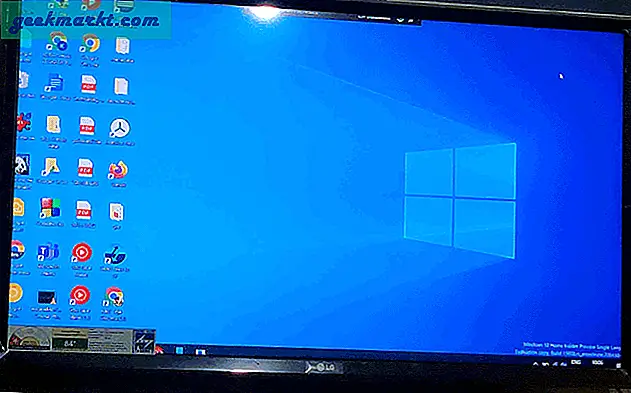
आप बाद में शीर्ष पर स्थित डिस्कनेक्ट बटन पर क्लिक करके डिस्कनेक्ट कर सकते हैं।
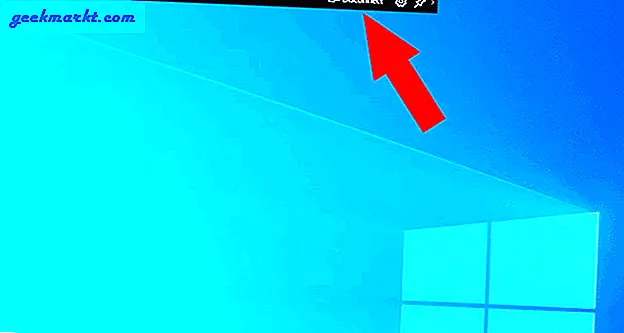
2. तृतीय-पक्ष ऐप्स का उपयोग करें
विंडोज कनेक्ट विकल्प का उपयोग करने से काम हो सकता है, लेकिन एकमात्र मुद्दा यह है कि यह दिखाता है कि आपके पीसी स्क्रीन पर क्या है। जब मैं पीसी से स्ट्रीमिंग कर रहा होता हूं, तो मैं अक्सर सिर्फ एक टैब या एक फाइल दिखाना चाहता हूं और पीसी पर अपना काम जारी रखना चाहता हूं क्योंकि डिस्प्ले खराब हो रहा है। वैसे भी, आप इसे क्रोम ब्राउज़र की मदद से आसानी से कर सकते हैं।
सबसे पहले, फायर टीवी खोलें और उस पर "एयरस्क्रीन" ऐप इंस्टॉल करें। यह ऐप स्टोर पर उपलब्ध है, इसलिए आप सीधे एलेक्सा के साथ ऐप को सर्च या कॉल कर सकते हैं और एयरस्क्रीन ऐप पर क्लिक कर सकते हैं।
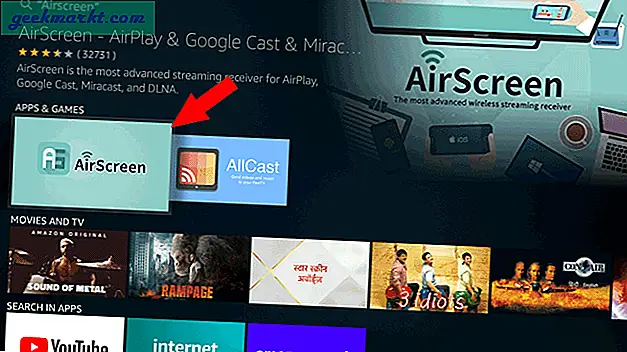
अब, इंस्टॉलेशन शुरू करने के लिए डाउनलोड आइकन पर क्लिक करें।
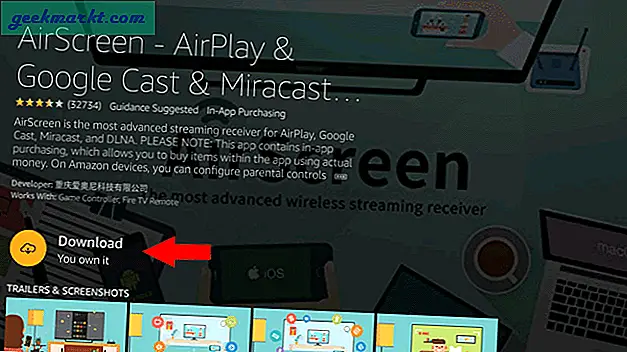
एक बार इंस्टॉल हो जाने पर, ऐप खोलने के लिए "ओपन" पर क्लिक करें।
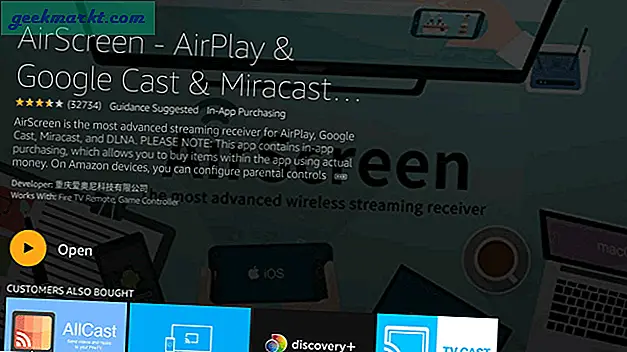
यहां, स्वागत स्क्रीन पर, "अभी प्रारंभ करें" बटन पर क्लिक करें।
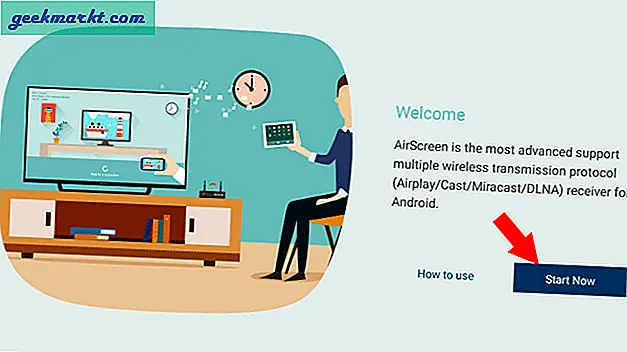
अब, अपनी फायर स्टिक के लिए स्क्रीन मिरर चालू करने के लिए "स्टार्ट" पर क्लिक करें।
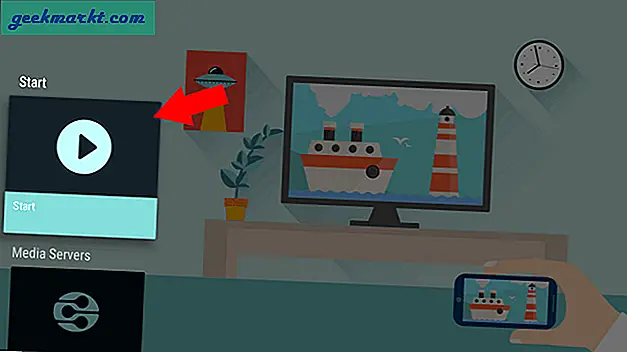
अब अपने पीसी> थ्री-डॉट मेनू पर क्रोम ब्राउजर खोलें और "कास्ट" चुनें।
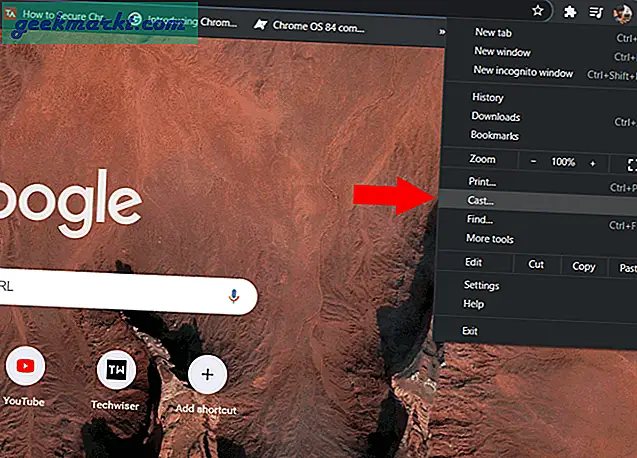
यहां आप स्रोत ड्रॉप-डाउन पा सकते हैं, उस पर क्लिक करें और उस क्रोम टैब को कास्ट करने के लिए कास्ट टैब का चयन करें, डेस्कटॉप को मूल विकल्प की तरह ही संपूर्ण डेस्कटॉप स्क्रीन को कास्ट करने के लिए कास्ट करें, या आप किसी भी फ़ाइल का चयन करने के लिए कास्ट फ़ाइल का चयन कर सकते हैं। फ़ाइल प्रबंधक और केवल उसे कास्ट करें।
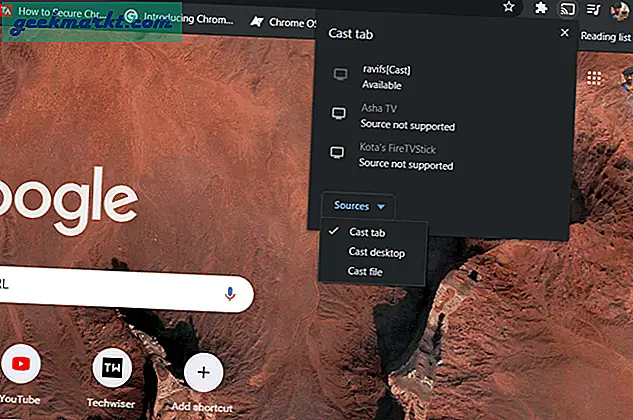
इस तरह आप कुछ मीडिया या केवल कुछ ऐसा करते हुए अपना काम जारी रख सकते हैं जिसे आप कमरे में सभी को दिखाना चाहते हैं।
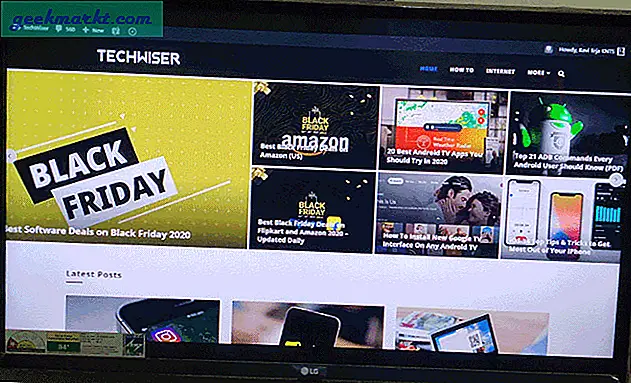
रैपिंग अप: विंडोज के साथ फायरस्टीक पर स्क्रीन मिरर
सिंगल विंडो दिखाने का विकल्प हो तो बहुत अच्छा होगा, लेकिन अभी तक, हम केवल क्रोम टैब या पूरा डेस्कटॉप ही दिखा सकते हैं। वैसे भी, इस लॉकडाउन में मेरे टीवी के सामने कुछ खेलने और काम करने के लिए कास्ट फाइल हमेशा मेरे लिए एक आसान उपकरण है।
यह भी पढ़ें: मैक के साथ फायर स्टिक पर मिरर स्क्रीन करने के दो तरीके